Σε αυτό το σεμινάριο, θα σας δείξω πώς να αξιοποιήσετε στο έπακρο την περιοχή προεπισκόπησης στο Adobe After Effects. Η περιοχή προεπισκόπησης είναι το τμήμα της διεπαφής χρήστη όπου μπορείτε να δείτε τι συμβαίνει στη σύνθεσή σας. Η κατανόηση των διαφόρων λειτουργιών και ρυθμίσεων σε αυτή την περιοχή είναι ζωτικής σημασίας για να εργάζεστε αποτελεσματικά και παραγωγικά.
Βασικές γνώσεις
- Η περιοχή προεπισκόπησης σας δίνει μια γρήγορη και εύκολη προβολή της σύνθεσής σας.
- Μπορείτε να βελτιστοποιήσετε την προβολή μεμονωμένων επιπέδων για να παρακολουθείτε καλύτερα τις αλλαγές.
- Οι κατευθυντήριες γραμμές και τα πλέγματα σας βοηθούν να τοποθετείτε και να ευθυγραμμίζετε τα αντικείμενα με ακρίβεια.
- Η λειτουργία στιγμιότυπου σάς επιτρέπει να συγκρίνετε διαφορετικά καρέ της σύνθεσής σας.
- Η ανάλυση στην περιοχή προεπισκόπησης μπορεί να ρυθμιστεί για να βελτιωθεί η απόδοση.
Οδηγίες βήμα προς βήμα
1. Εισαγωγή στην περιοχή προεπισκόπησης
Στο κεντρικό τμήμα του After Effects βρίσκεται η περιοχή προεπισκόπησης, όπου συμβαίνει η μαγεία. Εδώ μπορείτε να δείτε τι εμφανίζεται αυτή τη στιγμή στο έργο σας και στη σύνθεσή σας. Αυτό σας επιτρέπει να έχετε μια άμεση εικόνα του βίντεο που δημιουργείτε αυτή τη στιγμή.
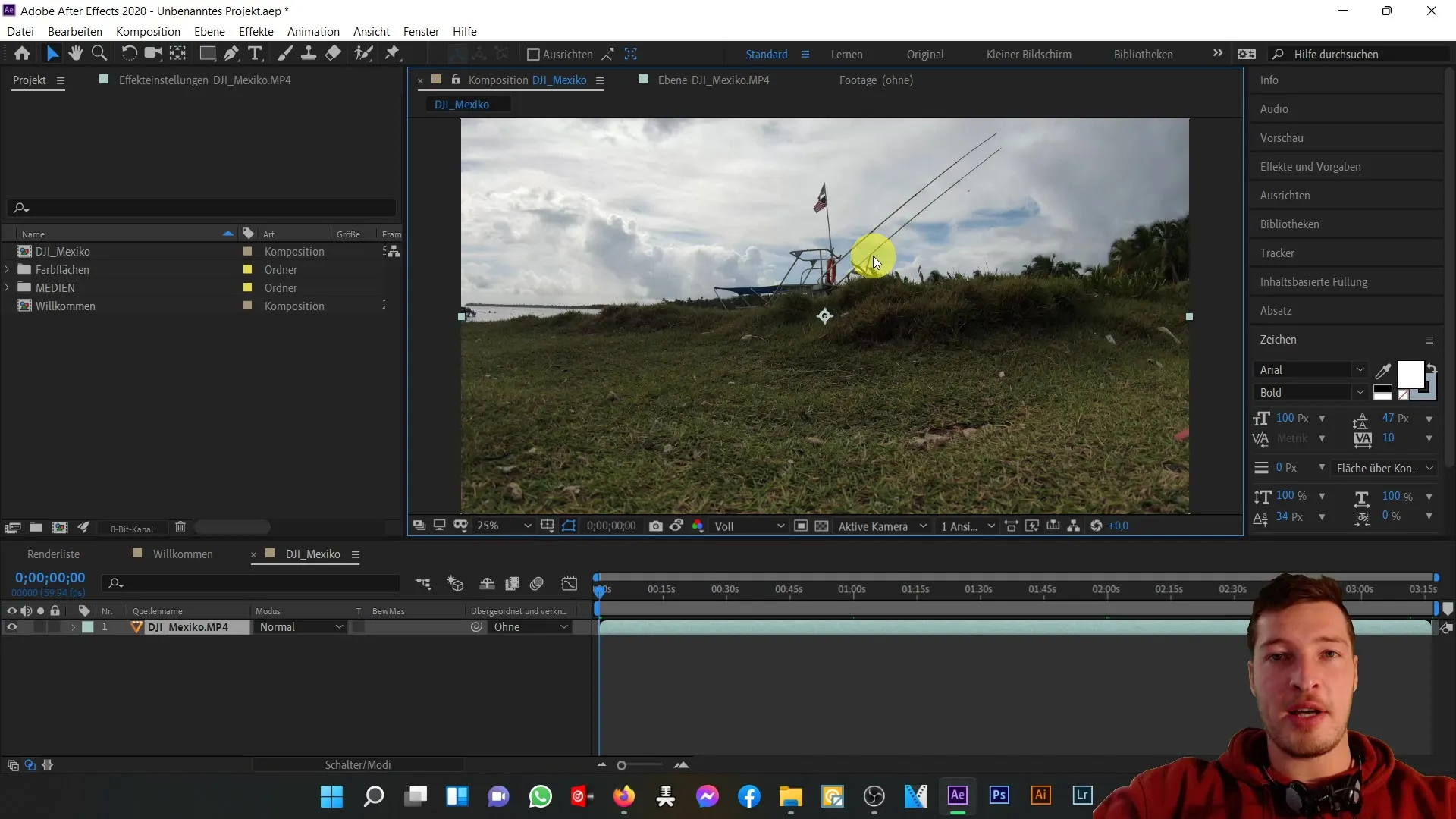
2. Εναλλαγή μεταξύ συνθέσεων και επιπέδων
Εάν επεξεργάζεστε μεγάλες συνθέσεις με πολλά επίπεδα, μπορεί να είναι χρήσιμο να κάνετε επεξεργασίες στα ίδια τα μεμονωμένα επίπεδα. Αντί να κάνετε κάθε αλλαγή στην κύρια σύνθεση, απλά κάντε διπλό κλικ στο σχετικό επίπεδο για να ξεκινήσετε την επεξεργασία. Σε αυτό το παράδειγμα, εργαζόμαστε με ένα στρώμα φόντου το οποίο μπορούμε να προσαρμόσουμε, ώστε να μπορείτε να παρακολουθείτε τις αλλαγές πιο άμεσα.
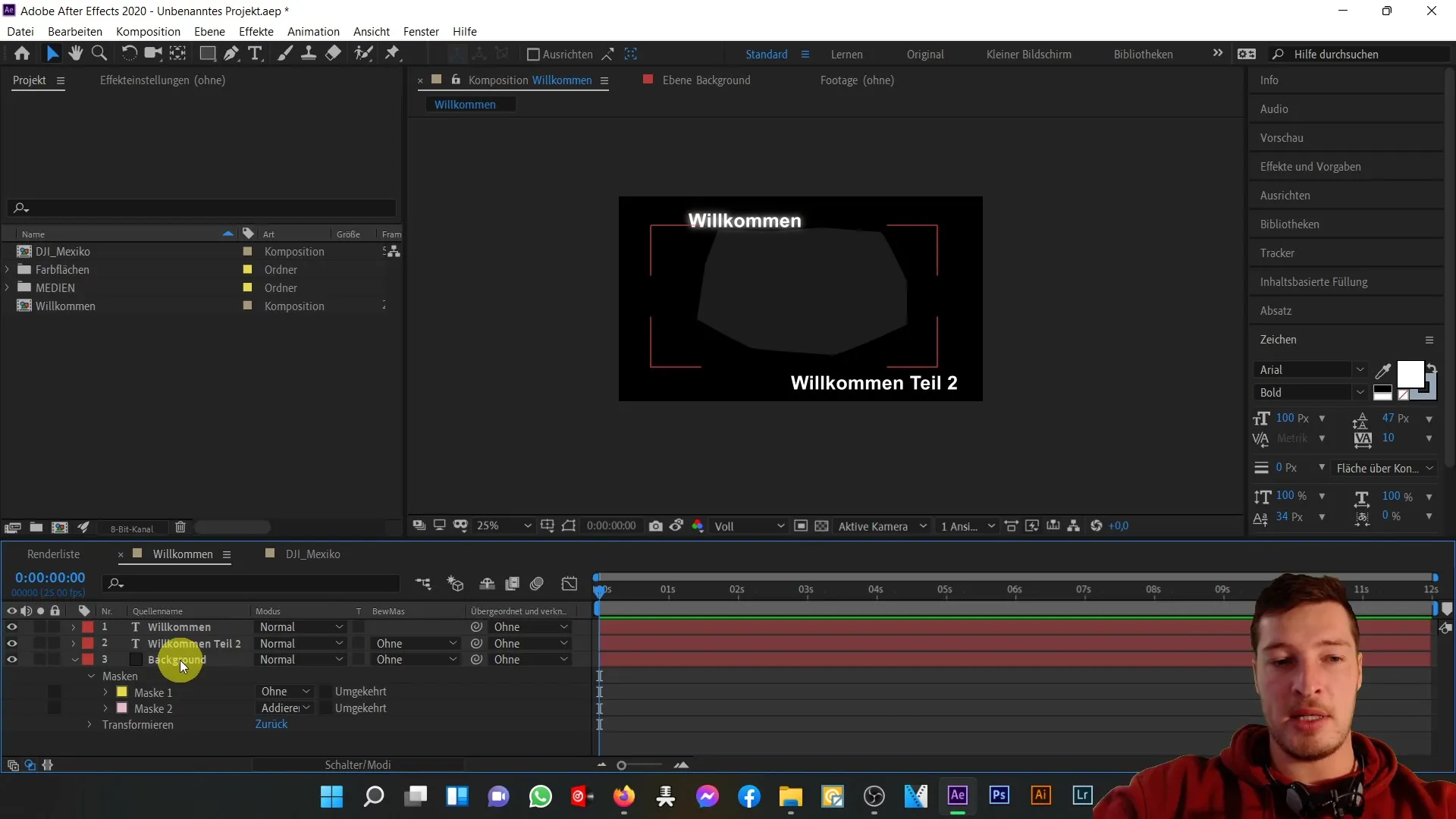
3. Προσαρμόστε το επίπεδο ζουμ
Μια σημαντική λειτουργία στην περιοχή προεπισκόπησης είναι η δυνατότητα ρύθμισης του επιπέδου ζουμ. Μπορείτε να το κάνετε αυτό όχι μόνο μέσω των αντίστοιχων εικονιδίων στο περιβάλλον εργασίας χρήστη, αλλά και πολύ εύκολα με τον τροχό του ποντικιού. Αυτό σας επιτρέπει να κάνετε γρήγορα ζουμ σε διάφορες γωνίες της σύνθεσής σας.
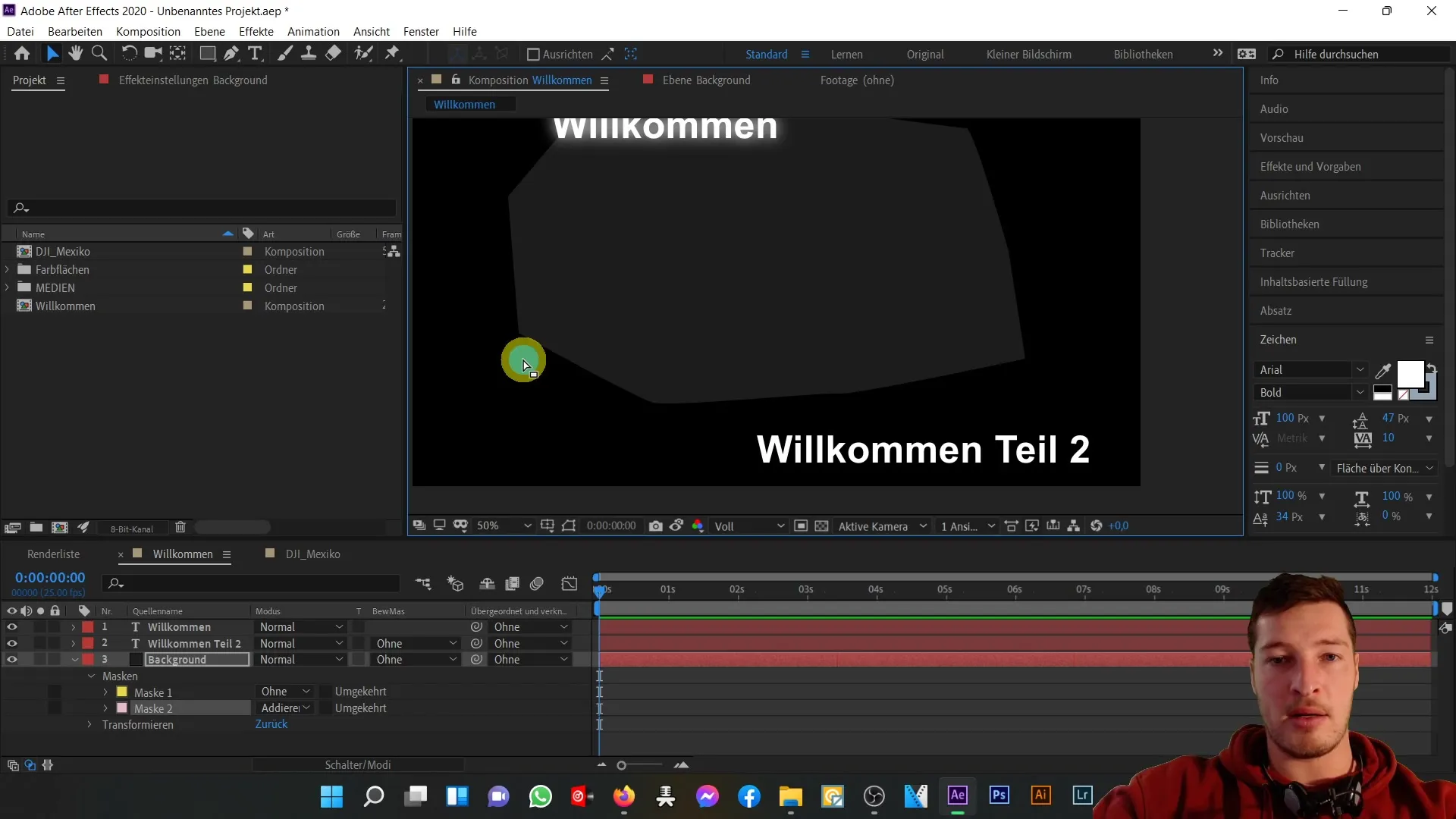
4 Χρήση οδηγών και πλεγμάτων
Για να βελτιώσετε την ακρίβεια κατά την τοποθέτηση των αντικειμένων, μπορείτε να ενεργοποιήσετε τους οδηγούς και τα πλέγματα. Για παράδειγμα, μπορείτε να χρησιμοποιήσετε την επιλογή ασφαλούς περιοχής για να δείτε πού μπορούν να τοποθετηθούν καλύτερα τα αντικείμενά σας. Χρησιμοποιώντας οδηγούς στο κέντρο της σύνθεσης, μπορείτε να διασφαλίσετε ότι όλα τα επίπεδα κειμένου και άλλα στοιχεία είναι βέλτιστα ευθυγραμμισμένα.

5. Εμφάνιση ή απόκρυψη μασκών
Μπορείτε επίσης να ελέγξετε την ορατότητα των μασκών στην περιοχή προεπισκόπησης. Εάν έχετε μια στρώση με ενεργές μάσκες, μπορείτε να τις εμφανίσετε ή να τις αποκρύψετε με ένα μόνο κλικ. Αυτό βοηθά στη διατήρηση της επισκόπησης και διασφαλίζει ότι οι μάσκες ανταποκρίνονται στις προσδοκίες σας.
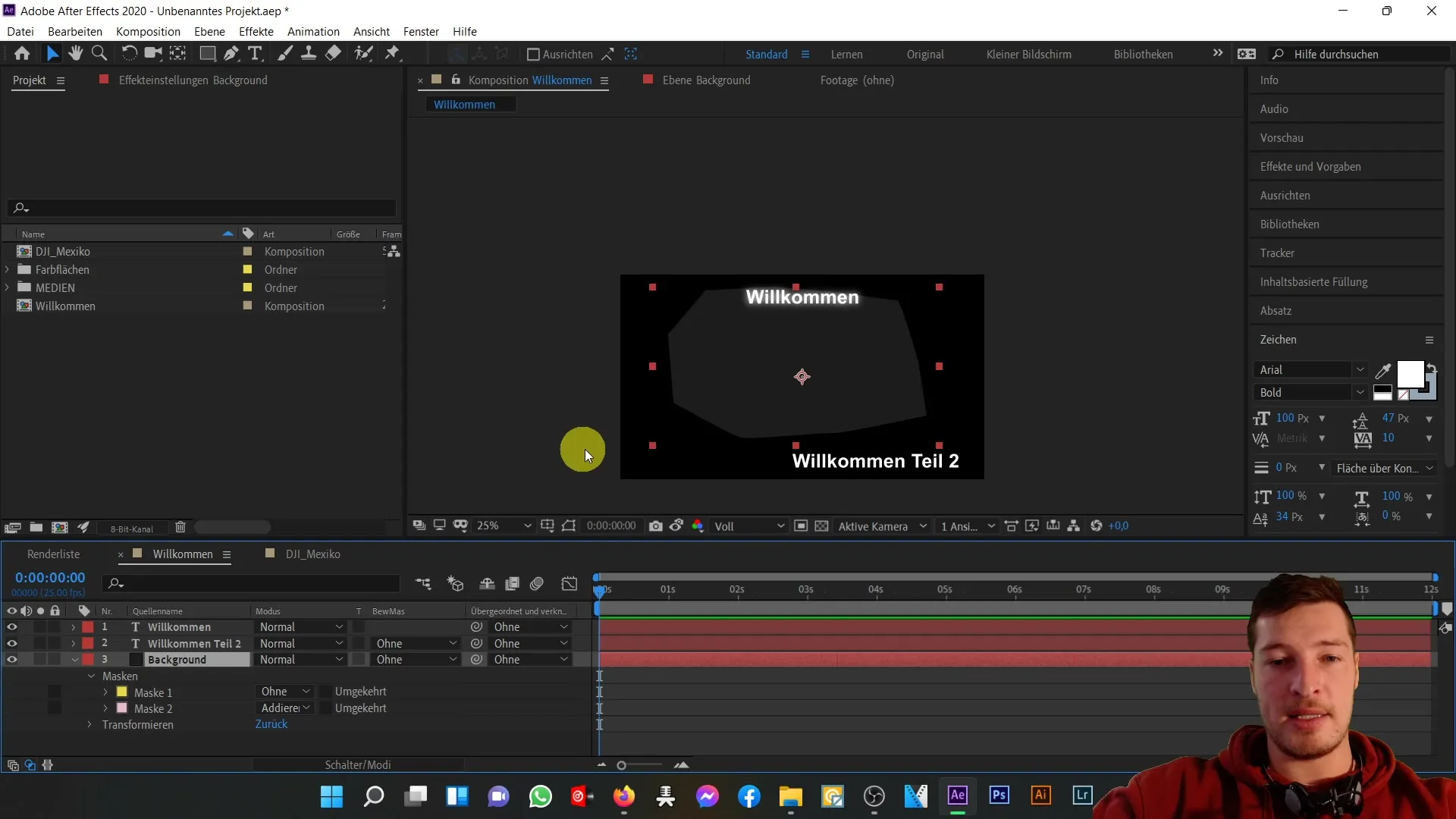
6. Μετάβαση σε ένα συγκεκριμένο χρονικό σημείο
Μια άλλη πρακτική πτυχή της περιοχής προεπισκόπησης είναι η δυνατότητα μετάβασης σε ένα συγκεκριμένο χρονικό σημείο της σύνθεσης. Αυτό είναι ιδιαίτερα χρήσιμο αν θέλετε να δοκιμάσετε κινούμενα σχέδια ή να συγκρίνετε καρέ. Μπορείτε απλώς να πλοηγηθείτε στο χρονοδιάγραμμα και να καλέσετε την προεπισκόπηση σε ένα συγκεκριμένο σημείο.
7. Χρησιμοποιήστε τη λειτουργία στιγμιότυπου
Με τη λειτουργία στιγμιότυπου, μπορείτε να συγκρίνετε το πρώτο και το τελευταίο καρέ της σύνθεσής σας. Αυτή η λειτουργία είναι χρήσιμη αν θέλετε να δημιουργήσετε βρόχους, καθώς μπορείτε να διαπιστώσετε αν τα δύο καρέ ταιριάζουν. Αυτό συμβάλλει στην εξασφάλιση απρόσκοπτων μεταβάσεων.
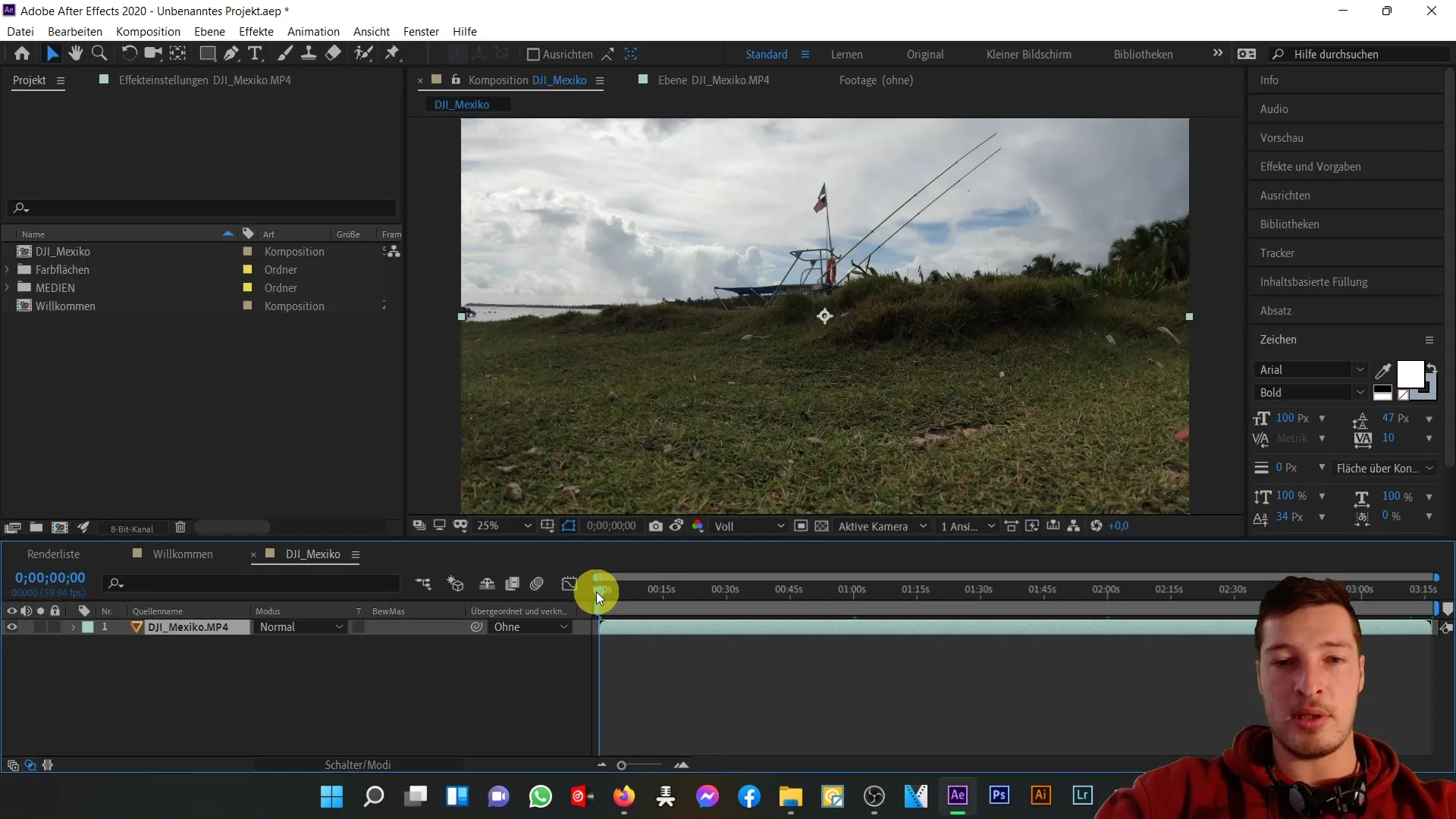
8. Προσαρμόστε την ανάλυση
Η ανάλυση της προεπισκόπησης μπορεί να ρυθμιστεί ανάλογα με τις απαιτήσεις του έργου. Μπορείτε να εμφανίσετε την προεπισκόπηση σε πλήρη ανάλυση ή να τη μειώσετε στο ένα τέταρτο της ποιότητας για να βελτιώσετε την απόδοση και να επιταχύνετε τους χρόνους απόκρισης όταν εργάζεστε σε μεγαλύτερα έργα.
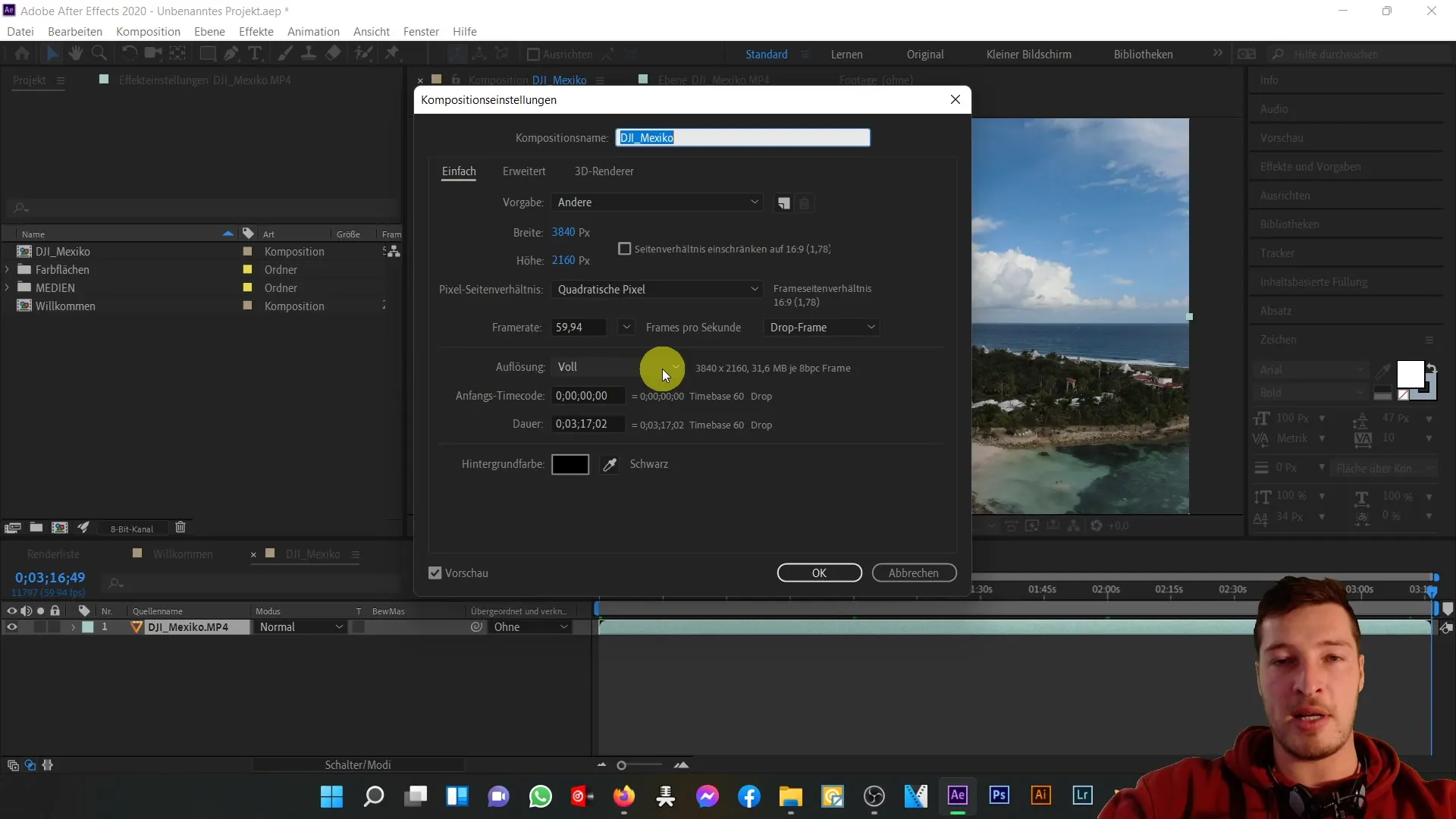
9. Εμφάνιση/απόκρυψη πλέγματος διαφάνειας
Εάν θέλετε να προετοιμάσετε ένα σχέδιο γραφικά, το πλέγμα διαφάνειας μπορεί να σας βοηθήσει να κάνετε ορατά τα μέρη της σύνθεσής σας που δεν γεμίζουν στρώματα. Αυτό είναι σημαντικό αν θέλετε να δημιουργήσετε ένα σχέδιο για μπλουζάκι, για παράδειγμα, και θέλετε να διασφαλίσετε ότι θα αποδοθεί μόνο το σχετικό τμήμα.
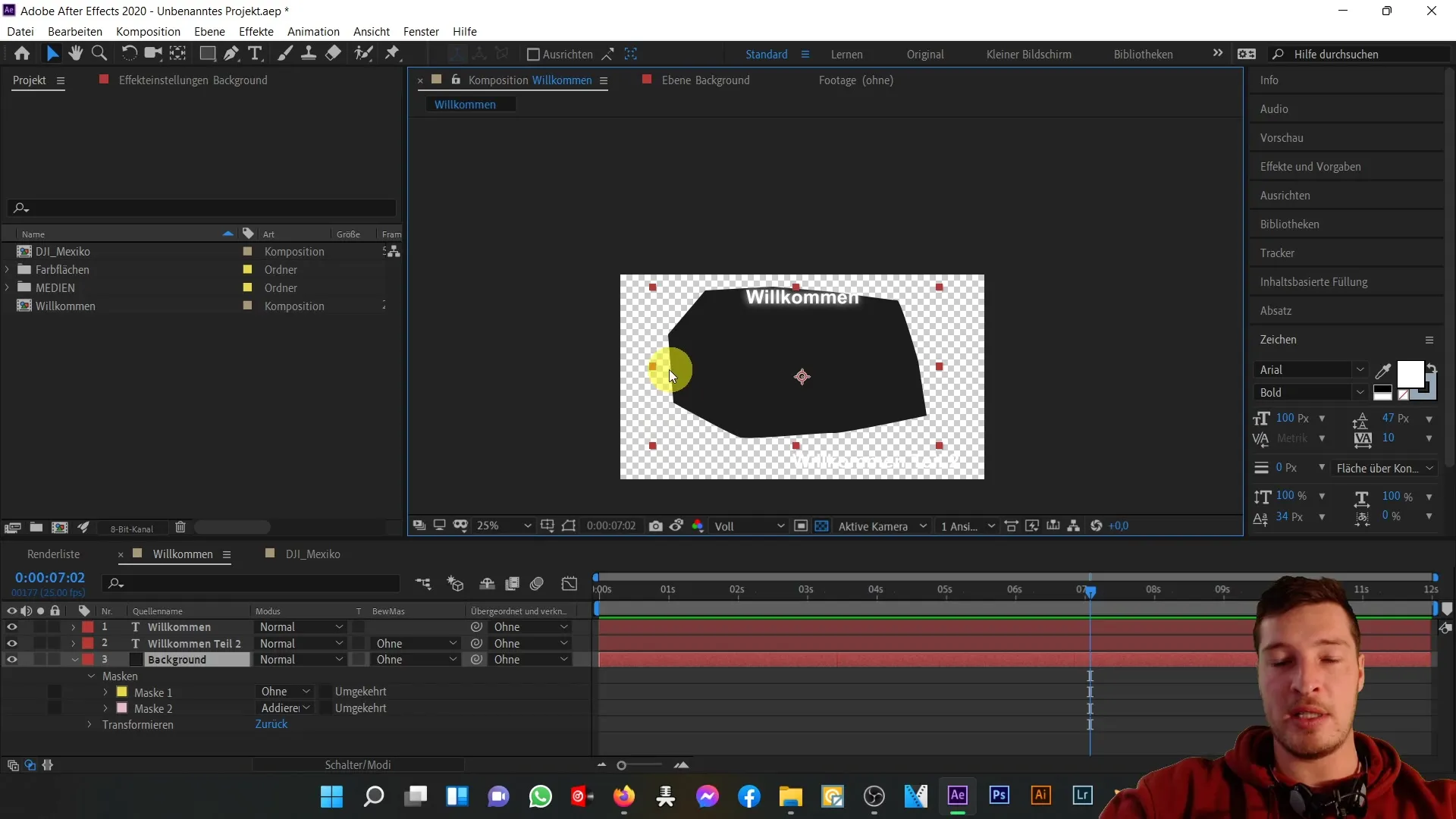
10. Ρύθμιση της έκθεσης
Τέλος, μπορείτε να αναπροσαρμόσετε την έκθεση στις σκοτεινές περιοχές της σύνθεσής σας. Αυτή η αλλαγή είναι ορατή μόνο στην περιοχή προεπισκόπησης και δεν έχει καμία επίδραση στο αποδιδόμενο έργο. Σας επιτρέπει να διατηρείτε την εποπτεία ακόμη και σε σκοτεινές σκηνές.
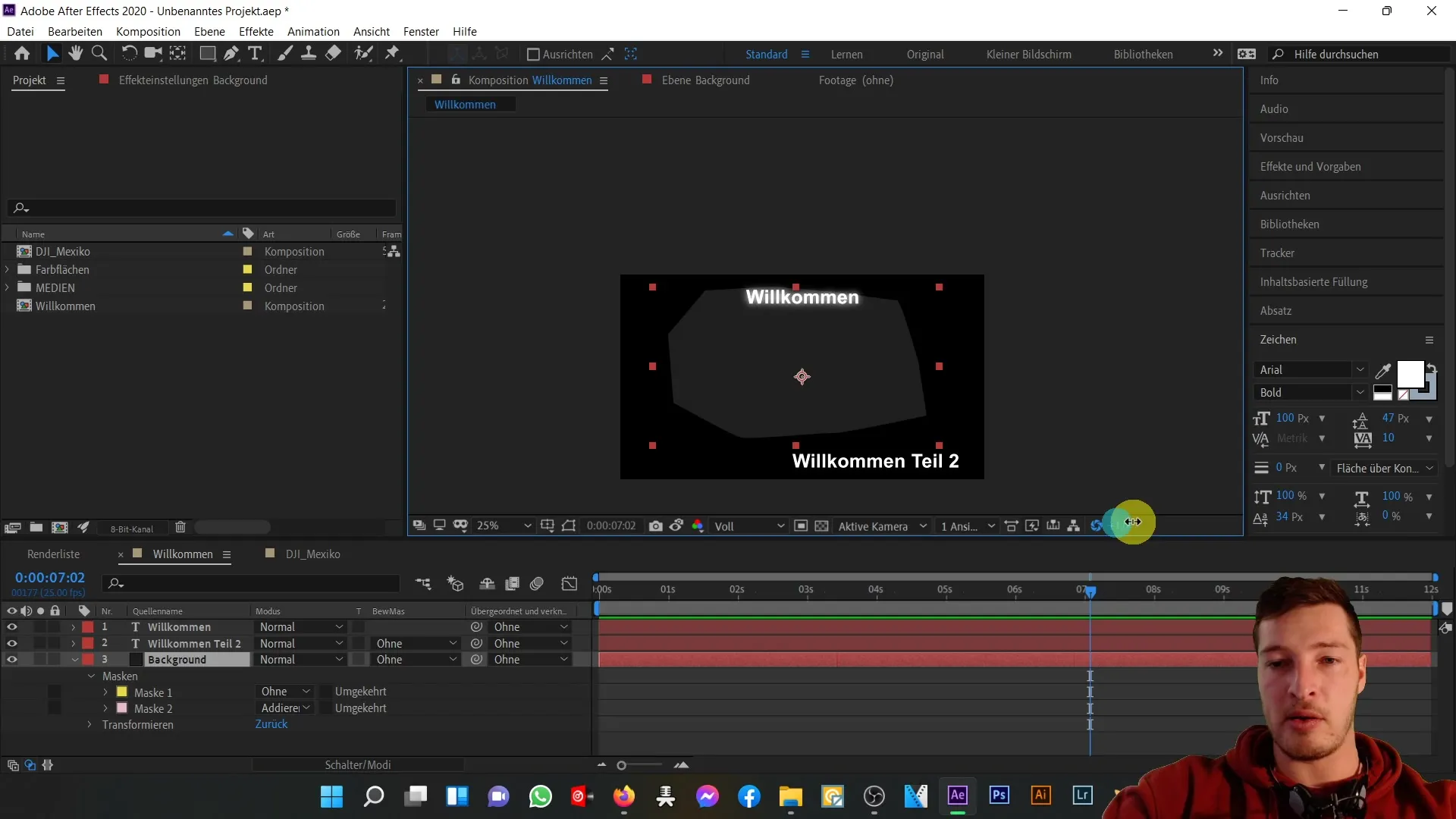
Περίληψη
Σε αυτόν τον οδηγό, ενημερωθήκατε για τις σημαντικότερες λειτουργίες της περιοχής προεπισκόπησης στο After Effects. Από τη ρύθμιση του επιπέδου ζουμ έως τη χρήση των οδηγών και της λειτουργίας στιγμιότυπου, όλες αυτές οι λειτουργίες θα σας βοηθήσουν να σχεδιάσετε τη σύνθεσή σας με ακρίβεια και αποτελεσματικότητα.


